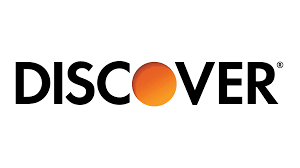Avant de commencer
Pour vous aider à visualiser facilement l'historique de votre iPhone, nous abordons toutes les méthodes disponibles ci-dessous, y compris un traqueur d'historique de recherche conçu pour suivre toutes les activités Web, même si elles ont été supprimées. Consultez directement l'ensemble de ses fonctionnalités et caractéristiques.
L'internet recèle un immense trésor de connaissances. Vous pouvez découvrir quelque chose que vous avez peut-être oublié en vérifiant l'historique de vos recherches ou surveiller vos enfants pour les protéger de la navigation sur des contenus inappropriés tels que les contenus pour adultes, la violence, le porno, etc.
Nous allons vous expliquer comment vérifier l'historique des recherches sur l'iPhone, lisez la suite pour en savoir plus!
- Méthode 1: Comment consulter l'historique sur l'iPhone via le navigateur
- Méthode 2: Comment consulter l'historique de l'iPhone dans les réglages
- Méthode 3: Comment afficher l'historique de Safari même supprimé
- Méthode 4: Comment consulter l'historique des recherches sur l'iPhone depuis iCloud
- Méthode 5: Comment consulter l'historique de l'iPhone en utilisant une sauvegarde iTunes
Méthode 1: Comment consulter l'historique sur l'iPhone via le navigateur
Le navigateur Web est l'une des fonctions les plus utilisées sur tout téléphone Apple. Avec un contenu infini en ligne, un navigateur web est la première chose vers laquelle nous nous tournons pour trouver plusieurs réponses.
Mais contrairement aux autres appareils, le navigateur par défaut de l'iPhone est Safari. Il est très important que vous sachiez comment faire fonctionner ledit navigateur et comment vérifier l'historique des recherches sur l'iPhone. La procédure est très simple et peut être effectuée en suivant les étapes suivantes.
Comment afficher l'historique de Safari sur l'iPhone:
Étape 1. Ouvrez le navigateur Safari sur votre iPhone.
Étape 2. En bas de la page, tapez sur l'icône en forme de livre.
Étape 3. Cliquez sur l'icône en forme d'horloge en haut de l'écran.
Étape 4. L'historique complet du navigateur Safari s'ouvre à l'écran.
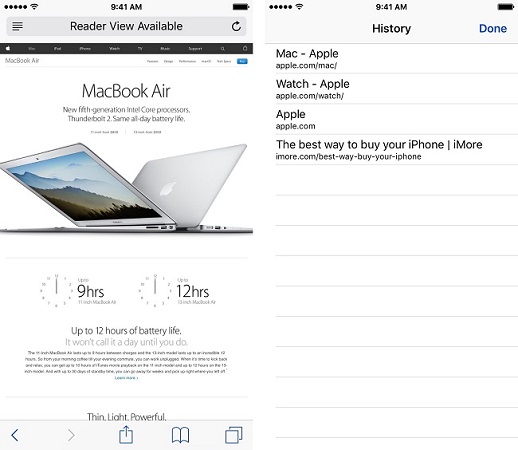
Il est vrai que Google Chrome est le navigateur le plus utilisé dans le monde, il est donc probable qu'ils l'utilisent sur leur appareil iOS. Nous rassemblons également la méthode permettant de suivre l'activité internet de votre enfant sur iPhone via Chrome.
Comment afficher l'historique de Chrome sur l'iPhone:
Étape 1. Il suffit d'ouvrir Chrome sur le téléphone Apple que vous voulez vérifier.
Étape 2. Tapez sur l'icône à trois points en bas.
Étape 3. Balayez vers le haut pour trouver l'option Historique.
Étape 4. Vous obtiendrez une liste de toutes les pages visitées sur Chrome.
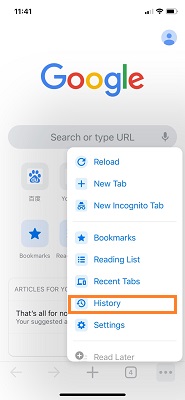
Comme vous pouvez le constater, ce n'est pas vraiment une procédure difficile pour afficher l'historique sur l'iPhone. Après cette explication détaillée de la procédure, vous n'aurez probablement aucun problème avec celle-ci.
Si l'historique de navigation a été supprimé ou s'il utilise le mode privé, vous ne pouvez pas le consulter de cette manière.
Méthode 2: Comment consulter l'historique de l'iPhone dans les réglages
Si vous utilisez un iPhone, vous pouvez également obtenir l'historique du navigateur via les "Paramètres" de votre appareil. Cela affiche la quantité de données que chaque site web stocke sur votre iPhone, ce qui vous permet de voir les sites web les plus fréquemment visités sur l'iPhone. Il suffit de lire les étapes suivantes pour obtenir les détails.
Comment afficher l'historique du navigateur sur l'iPhone dans les réglages
Étape 1. Ouvrez l'application Paramètres sur un appareil iOS.
Étape 2. Faites glisser la liste des paramètres vers le haut et trouvez Safari.
Étape 3. Balayez vers le haut pour trouver l'option Historique.
Étape 4. Au bas de l'écran et tapez sur Avancé
Étape 5. Sélectionnez Données de site web pour afficher la liste complète de l'historique des sites visités.
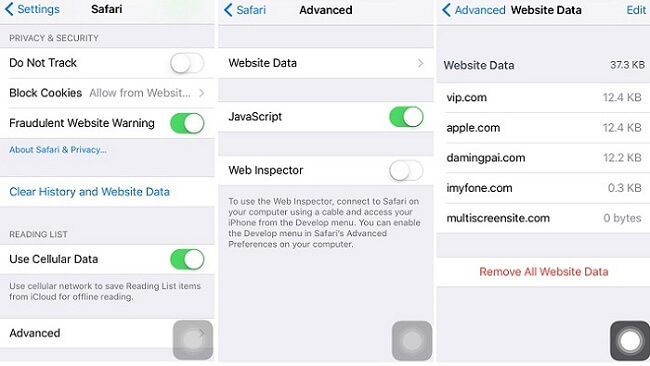
Cela ne montre que les magasins et autres éléments d'un site web spécifique, mais vous ne pouvez pas voir les données et l'heure de la visite. Les historiques de recherche supprimés et privés ne sont pas disponibles non plus.
Méthode 3: Comment afficher l'historique de Safari même supprimé
Si vous voulez savoir comment afficher ou consulter l'historique de navigation supprimé sur votre propre iPhone ou sur l'iPhone de quelqu'un d'autre, vous avez besoin de l'aide d'un outil tiers comme KidsGuard Pro pour iOS.
Ce programme est une solution de suivi complète qui vous permet de vérifier chaque lien du site Web visité, la date et l'heure exactes, les titres et tous les signets stockés sur l'iPhone.
Non seulement vous pouvez visualiser l'historique des recherches, mais vous pouvez également exporter les données sur votre ordinateur. Outre le suivi de l'historique de l'iPhone, vous pouvez consulter l'historique des appels, les messages, les photos, les vidéos, les notes, WhatsApp, etc.
Comment consulter l'historique de l'iPhone via KidsGuard Pro pour iOS
Ce programme est extrêmement simple, même pour les utilisateurs qui n'ont jamais essayé un tel outil auparavant. Les étapes ci-dessous expliquent comment vous pouvez terminer la procédure d'installation en quelques minutes.
Compatibilité: Il prend en charge tous les modèles d'iPhone comme l'iPhone 11 Pro/iPhone11/iPhone X/iPhone 8 fonctionnant sous iOS 9 - iOS 16.
Étape 1. Allez sur le site officiel de KidsGuard Pro pour iOS et inscrivez-vous gratuitement avec votre e-mail. Ensuite, vous devez acheter un forfait pour activer toutes les puissantes fonctionnalités.
Surveiller maintenant Voir la démo
Étape 2. Ensuite, téléchargez l'application depuis www.useapp.net sur votre ordinateur. Une fois l'installation terminée, vous pouvez sélectionner la sauvegarde d'un iPhone pour consulter directement les données. Si l'iPhone que vous souhaitez surveiller n'est pas présenté dans la liste, vous devez le connecter à l'ordinateur pour générer une sauvegarde.
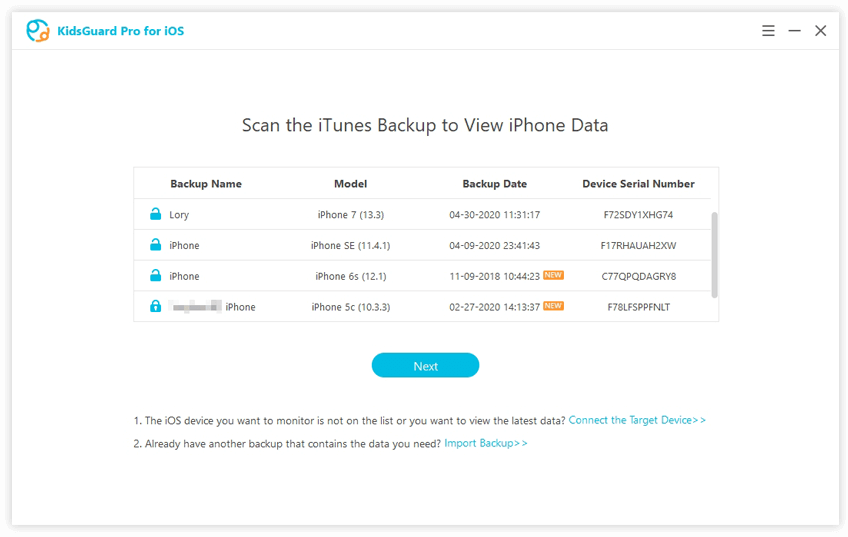
Étape 3. Enfin, vous entrerez dans le panneau de contrôle de KidsGuard Pro pour iOS. En sélectionnant chaque option du menu de gauche, vous pouvez afficher jusqu'à 20+ fichiers tels que Safari, messages, historique des appels, etc.
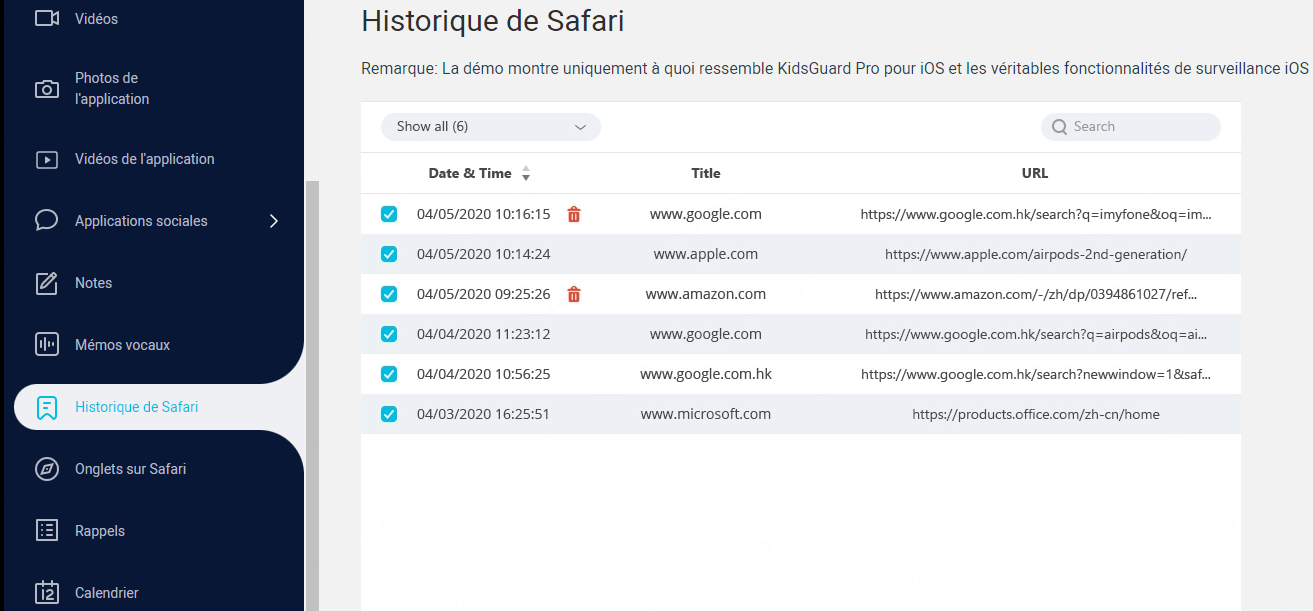
C’est tout. Vous avez maintenant appris comment consulter l'historique des recherches sur l'iPhone. Et surtout, si vous vous demandez aussi comment voir l'historique Safari de quelqu'un sans le lui faire savoir. KidsGuard Pro pour iOS peut fonctionner en mode furtif. Ainsi, vous pouvez surveiller un iPhone de manière totalement anonyme.
Avec des fonctionnalités aussi variées, vous pouvez être sûr de protéger votre enfant contre tous les dangers du monde en ligne. Il est à noter que KidsGuard Pro propose également une version Android qui permet de suivre l'historique supprimé et incognito sur d'autres appareils.
Méthode 4 : Comment consulter l'historique des recherches sur l'iPhone depuis iCloud
iCloud est l'espace de stockage où les utilisateurs d'iPhone sauvegardent les données de leur iPhone. Si la fonction Sauvegarde iCloud est activée, iCloud sauvegarde automatiquement et régulièrement toutes les données de l'iPhone. Par conséquent, si vous supprimez accidentellement l'historique de votre navigateur Safari, vous pouvez le restaurer facilement à partir de la sauvegarde iCloud.
Cependant, vous devrez effacer toutes les données existantes de votre iPhone pour lancer le processus de récupération. Voici les étapes à suivre pour voir l'historique grâce à iCloud Backup.
Étape 1. Depuis votre iPhone, allez dans Réglages et tapez sur l'option Général.
Étape 2. Sur l'écran suivant, appuyez sur l'option Réinitialiser et choisissez l'option "Effacer tout le contenu et les paramètres".
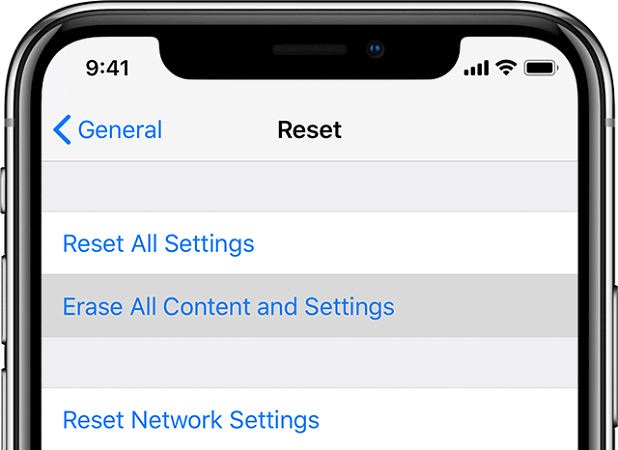
Étape 3. Suivez les instructions à l'écran et sur l'écran "Applis et données", appuyez sur l'option "Restaurer à partir d’une sauvegarde iCloud".
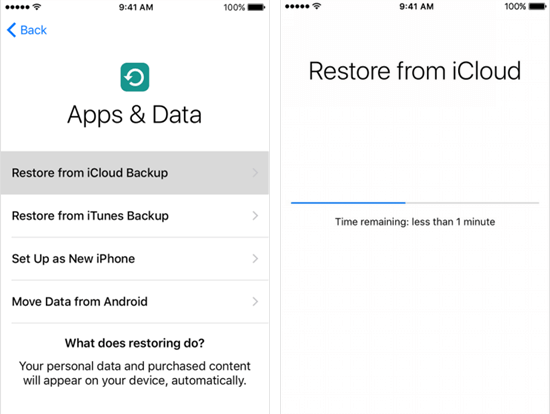
Étape 4. Ensuite, connectez-vous à votre compte iCloud et choisissez le fichier de sauvegarde qui contient votre historique supprimé du navigateur Safari. Les données supprimées seront restaurées et vous pourrez consulter tous les enregistrements antérieurs. Ce sont toutes les étapes à suivre pour afficher l'historique du navigateur via iCloud Web.
Méthode 5 : Comment consulter l'historique de l'iPhone en utilisant une sauvegarde iTunes
Nombreux sont ceux qui préfèrent faire une sauvegarde en utilisant iTunes plutôt qu'iCloud. Si vous êtes l'un de ces utilisateurs d'iPhone, vous vous remercierez d'avoir fait une sauvegarde sur iTunes. iTunes sauvegarde presque tout sur l'iPhone, y compris l'historique du navigateur.
Par conséquent, si vous avez supprimé l'historique de votre navigateur, vous pouvez le restaurer à partir de votre compte iTunes. Cependant, lorsque vous restaurez vos anciennes données à partir d'iTunes, toutes les nouvelles données depuis la dernière sauvegarde seront supprimées. Voici les étapes pour consulter l'historique de l'iPhone à l'aide d'une sauvegarde iTunes.
Étape 1. Connectez votre iPhone à votre Mac ou à votre ordinateur de bureau à l'aide d'un câble USB. Si vous utilisez un Mac, ouvrez l'application Finder. Si vous utilisez un ordinateur de bureau, ouvrez iTunes.
Étape 2. Cliquez sur l'icône de l'iPhone et sélectionnez votre appareil.
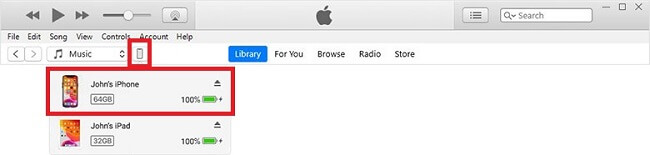
Étape 3. Sur l'écran suivant, sélectionnez l'option Restaurer la sauvegarde.
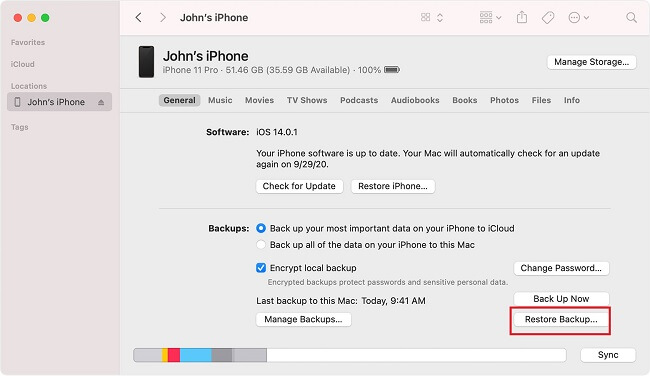
Étape 4. Ensuite, vous devez choisir le fichier de sauvegarde qui contient votre historique de navigation supprimé.
Étape 5. Enfin, cliquez sur l'option Restaurer et attendez que le processus de restauration soit terminé.
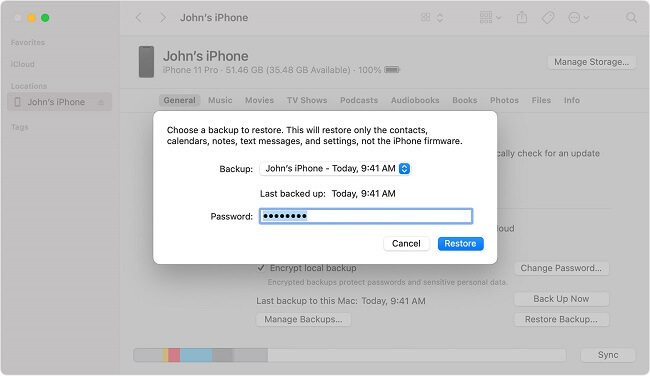
Conclusion
Vous pouvez utiliser l'une des cinq méthodes mentionnées pour trouver l'historique des recherches sur l'iPhone. Le moyen le plus simple est de consulter l'historique en détail directement à partir du navigateur web que vous utilisez. Vous pouvez également consulter l'historique à partir des réglages de votre iPhone. Toutefois, si vous avez supprimé votre historique par erreur et que vous souhaitez le restaurer, vous devez opter pour la sauvegarde iCloud et iTunes.
Cependant, le moyen le plus simple et le plus sûr de retrouver l'historique des recherches sur l'iPhone lorsque vous avez supprimé l'historique est KidsGuard Pro pour iOS. Vous pouvez consulter instantanément l'historique de votre navigateur directement depuis le tableau de bord de KidsGuard Pro. Il existe de nombreuses autres caractéristiques et fonctionnalités utiles pour la surveillance à distance.